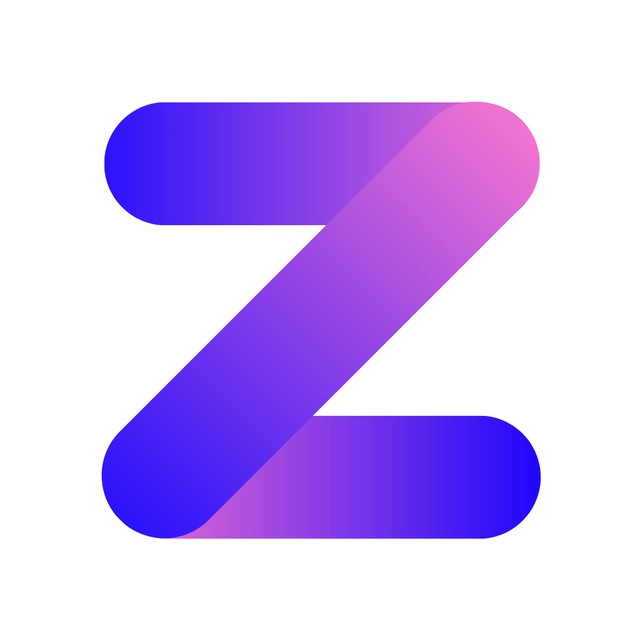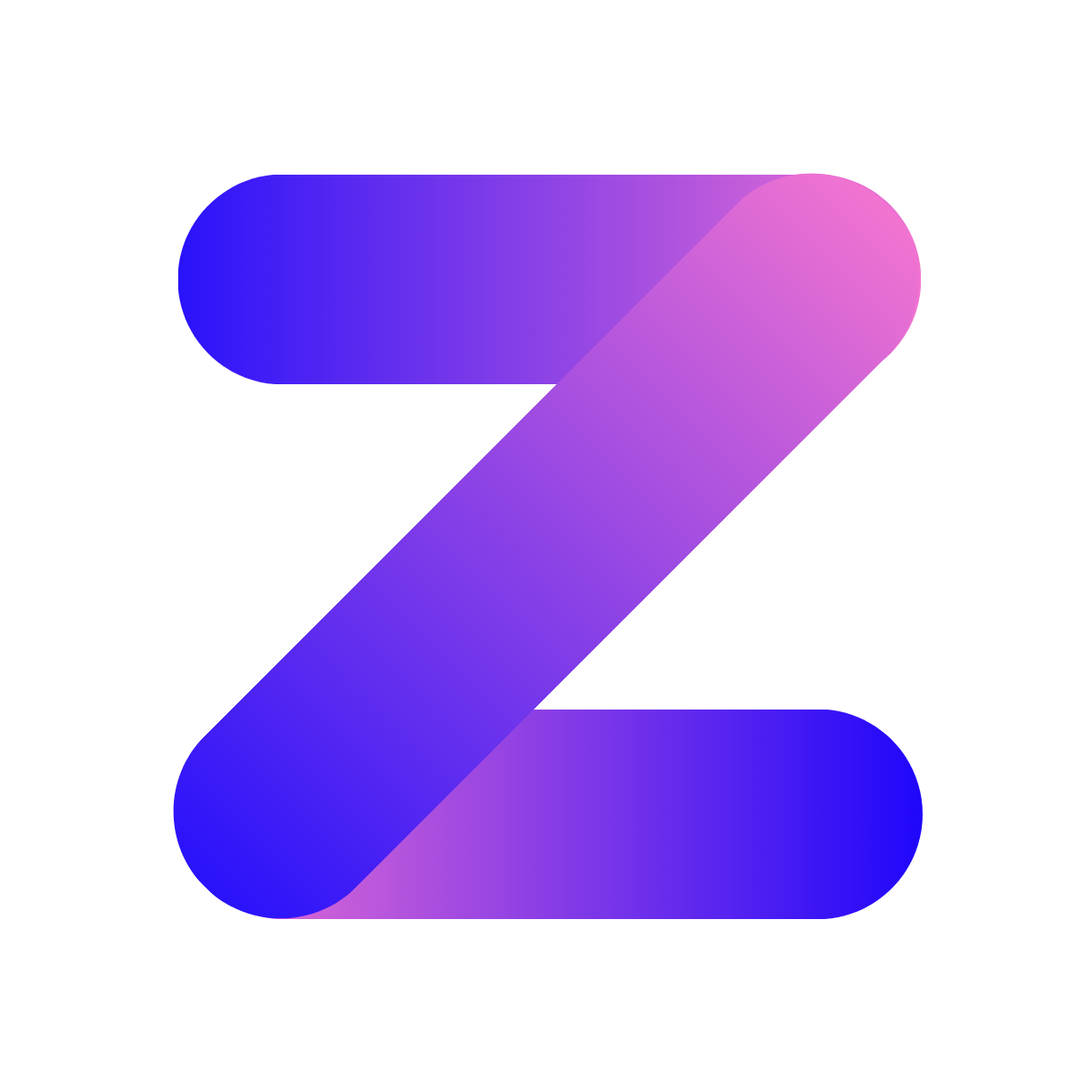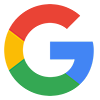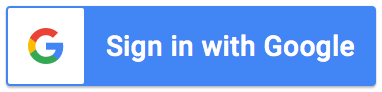NotebookLM là một công cụ mới mẻ mà tôi tình cờ biết đến và quyết định thử trải nghiệm. Thú thật, ban đầu tôi hơi bỡ ngỡ vì chưa từng sử dụng một nền tảng quản lý kiến thức nào có cách tiếp cận thông minh đến vậy. Chính vì vậy, tôi đã ghi lại toàn bộ quá trình từ lúc tìm hiểu điều kiện đăng ký, từng bước tạo tài khoản, cho đến cảm nhận sau khi thiết lập xong. Bài viết này không phải lý thuyết suông, mà là những trải nghiệm thực tế – đi kèm với những lưu ý nhỏ giúp bạn tránh rắc rối khi dùng NotebookLM lần đầu. Nếu bạn cũng đang tò mò hoặc chuẩn bị bắt đầu, phần chia sẻ dưới đây chắc chắn sẽ giúp bạn tiết kiệm thời gian.
1. Trải nghiệm đầu tiên của tôi khi dùng NotebookLM
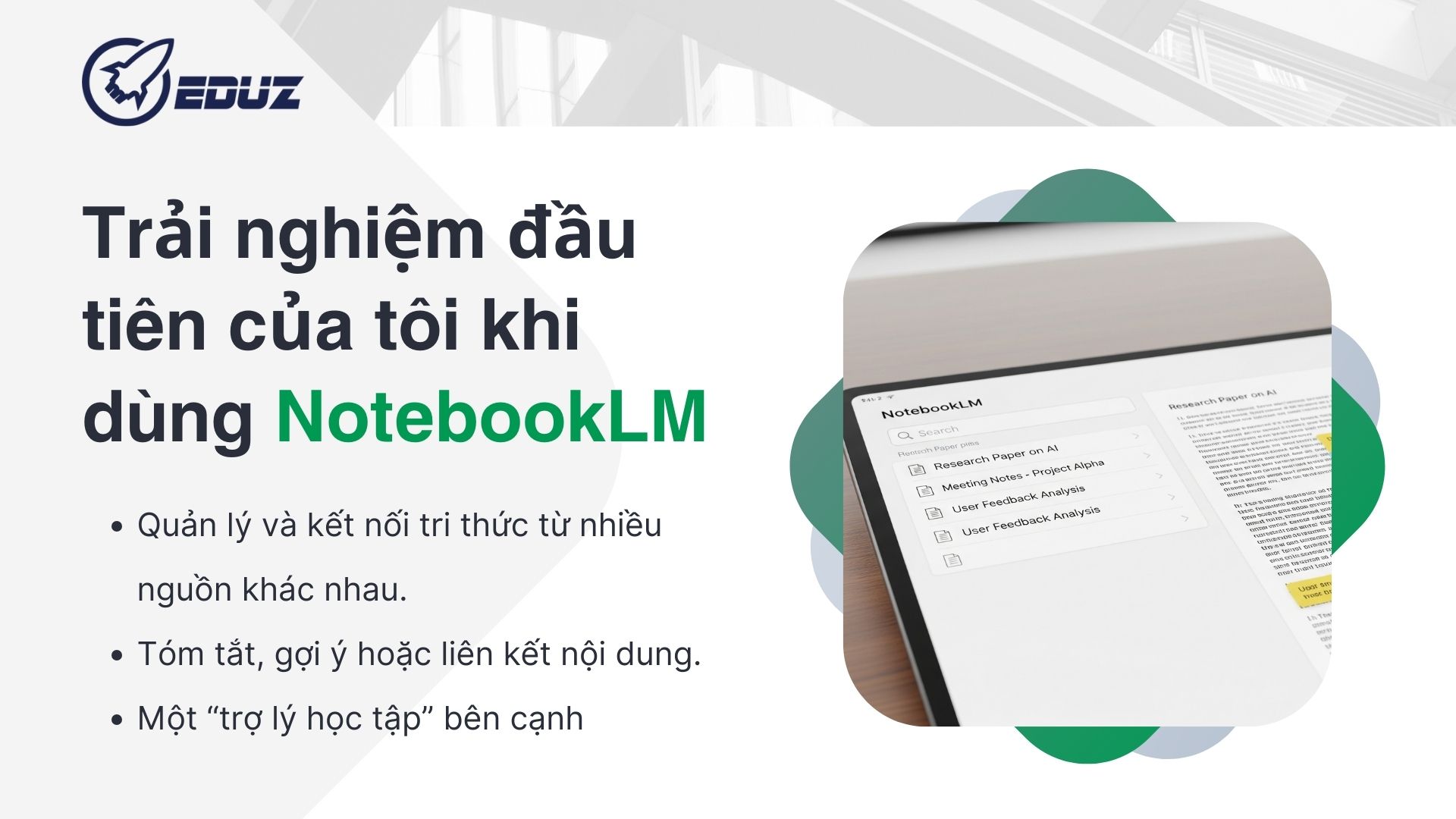
Khi lần đầu nghe đến NotebookLM, tôi có chút tò mò: “Liệu đây có phải chỉ là một ứng dụng ghi chú thông thường, hay thực sự khác biệt như nhiều người ca ngợi?”. Với suy nghĩ đó, tôi quyết định dành thời gian để thử.
Ấn tượng đầu tiên khi truy cập vào giao diện NotebookLM là sự tối giản và hiện đại. Mọi thứ đều gọn gàng, không gây cảm giác choáng ngợp như nhiều công cụ quản lý kiến thức khác. Tôi không phải mất quá nhiều thời gian để đoán xem nút nào làm gì, bởi mọi thứ được sắp xếp khá trực quan.
Tuy nhiên, tôi cũng nhanh chóng nhận ra một vài điểm “khác lạ”:
- NotebookLM không đơn thuần là nơi để viết ghi chú, mà thiên về việc quản lý và kết nối tri thức từ nhiều nguồn khác nhau.
- Công cụ này khuyến khích bạn nhập tài liệu, bài viết hoặc thông tin nghiên cứu, sau đó sử dụng AI để tóm tắt, gợi ý hoặc liên kết nội dung.
- Điều này khiến tôi cảm giác như mình đang có một “trợ lý học tập” bên cạnh chứ không phải chỉ là một cuốn sổ tay thông thường.
Với tư cách một người thường xuyên đọc tài liệu, nghiên cứu và viết lách, cảm giác đầu tiên của tôi là: “Ồ, cái này có thể thay đổi cách mình học và làm việc lâu dài.”
Và chính trải nghiệm ban đầu này đã thôi thúc tôi đi tiếp vào việc đăng ký, tạo tài khoản và khám phá sâu hơn.
2. Trước khi đăng ký NotebookLM, tôi phải biết điều gì?
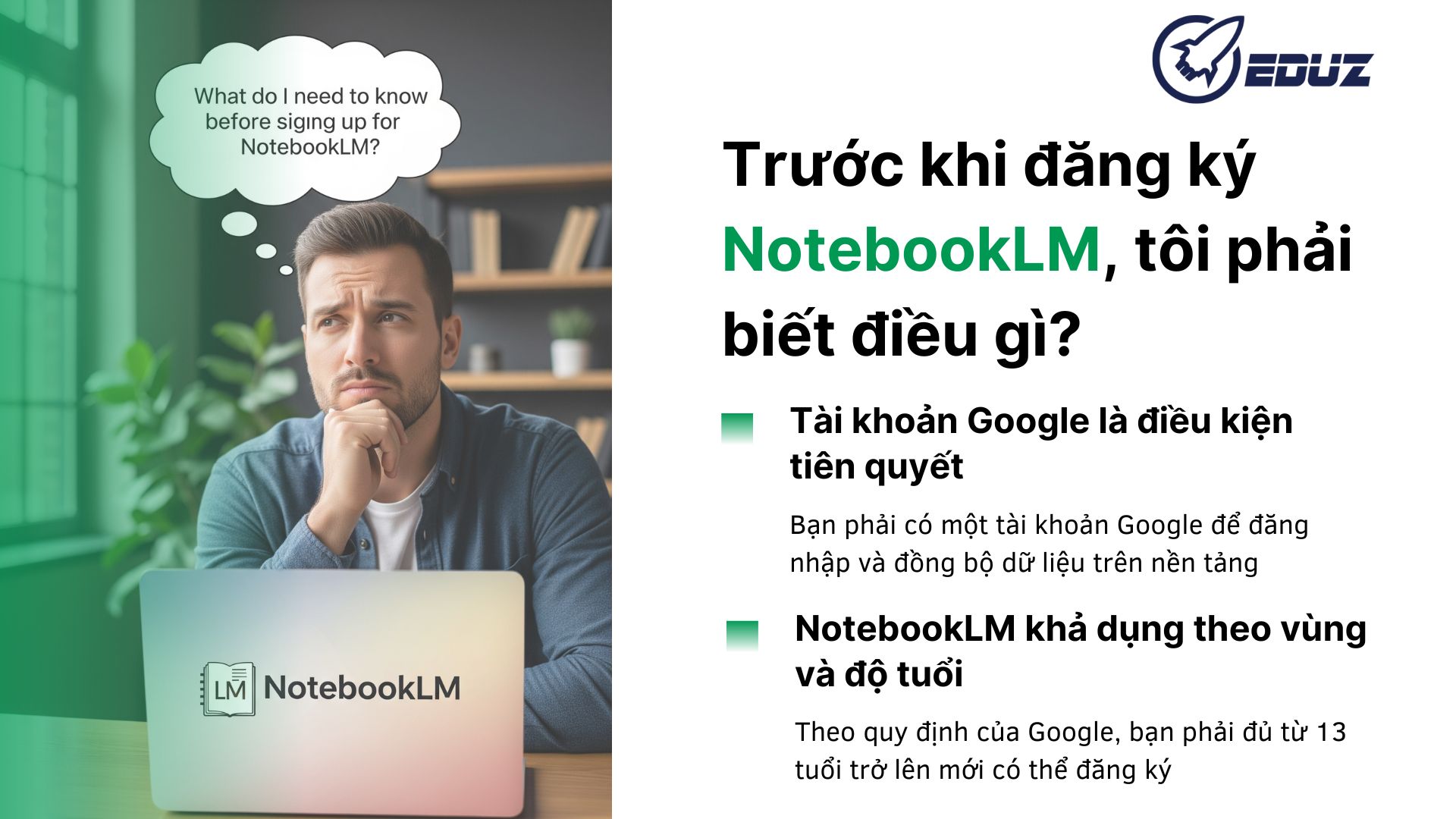
Trước khi tạo tài khoản, tôi đã dành ít phút tìm hiểu để tránh việc “đăng ký xong lại không dùng được”. Và đúng là có vài điều quan trọng mà nếu bạn cũng mới bắt đầu thì nên lưu ý:
Tài khoản Google là điều kiện tiên quyết: Trước hết, để dùng NotebookLM, bạn bắt buộc phải có một tài khoản Google (Gmail). Đây là cách duy nhất để đăng nhập và đồng bộ dữ liệu trên nền tảng. Cá nhân tôi dùng tài khoản Gmail cá nhân và mọi thứ diễn ra rất trơn tru. Nếu bạn chưa có, hãy tạo sẵn một tài khoản Gmail trước khi bắt đầu để tránh bị gián đoạn.
NotebookLM khả dụng theo vùng và độ tuổi: Một điểm tôi phát hiện trong quá trình tìm hiểu là NotebookLM hiện đã được Google mở rộng ra nhiều quốc gia. Tuy nhiên, vẫn có những giới hạn nhất định về độ tuổi theo quy định địa phương. Ví dụ, ở hầu hết quốc gia, bạn phải đủ từ 13 tuổi trở lên mới có thể đăng ký. Đây là quy định cần biết, đặc biệt nếu bạn định cho học sinh hoặc con em mình sử dụng công cụ này.
3. Quá trình tôi tạo tài khoản NotebookLM được thể hiện ra sao?
Lúc bắt tay vào tạo tài khoản NotebookLM, tôi nhận ra quy trình không hề phức tạp. Tuy nhiên, nếu bạn chưa quen với sản phẩm mới của Google, thì việc có một hướng dẫn chi tiết sẽ giúp tiết kiệm kha khá thời gian. Đây là các bước tôi đã thực hiện:
Bước 1: Tôi truy cập NotebookLM trên trình duyệt để đăng ký tài khoản.
Bước 2:Tại giao diện chính, tôi nhấn vào mục “Dùng thử NotebookLM”, sau đó sẽ được chuyển qua giao diện đăng nhập bằng tài khoản Email của Google.
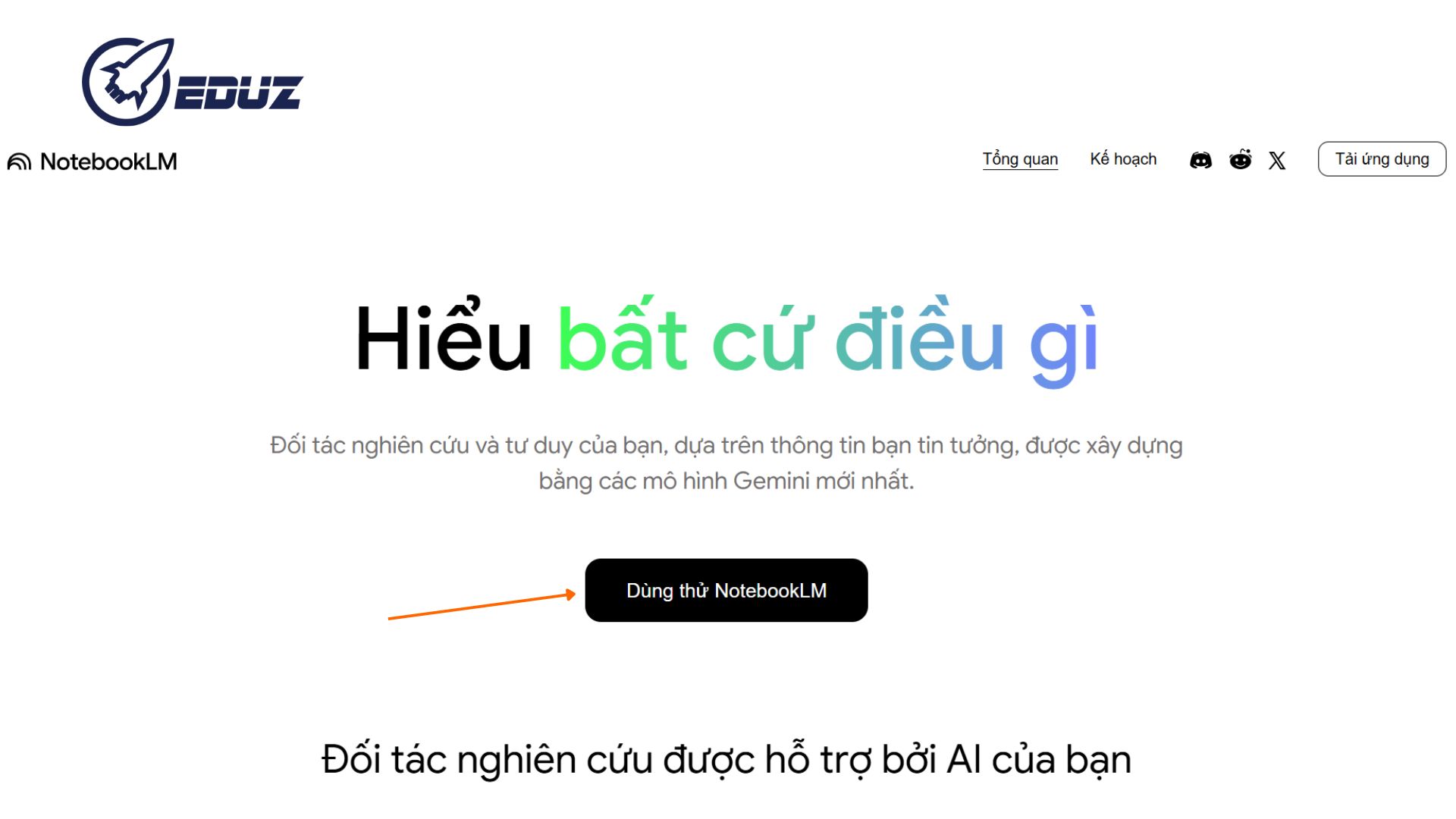
Bước 3: Tôi nhập tài khoản email vào ô trống và nhấn “Sau”.
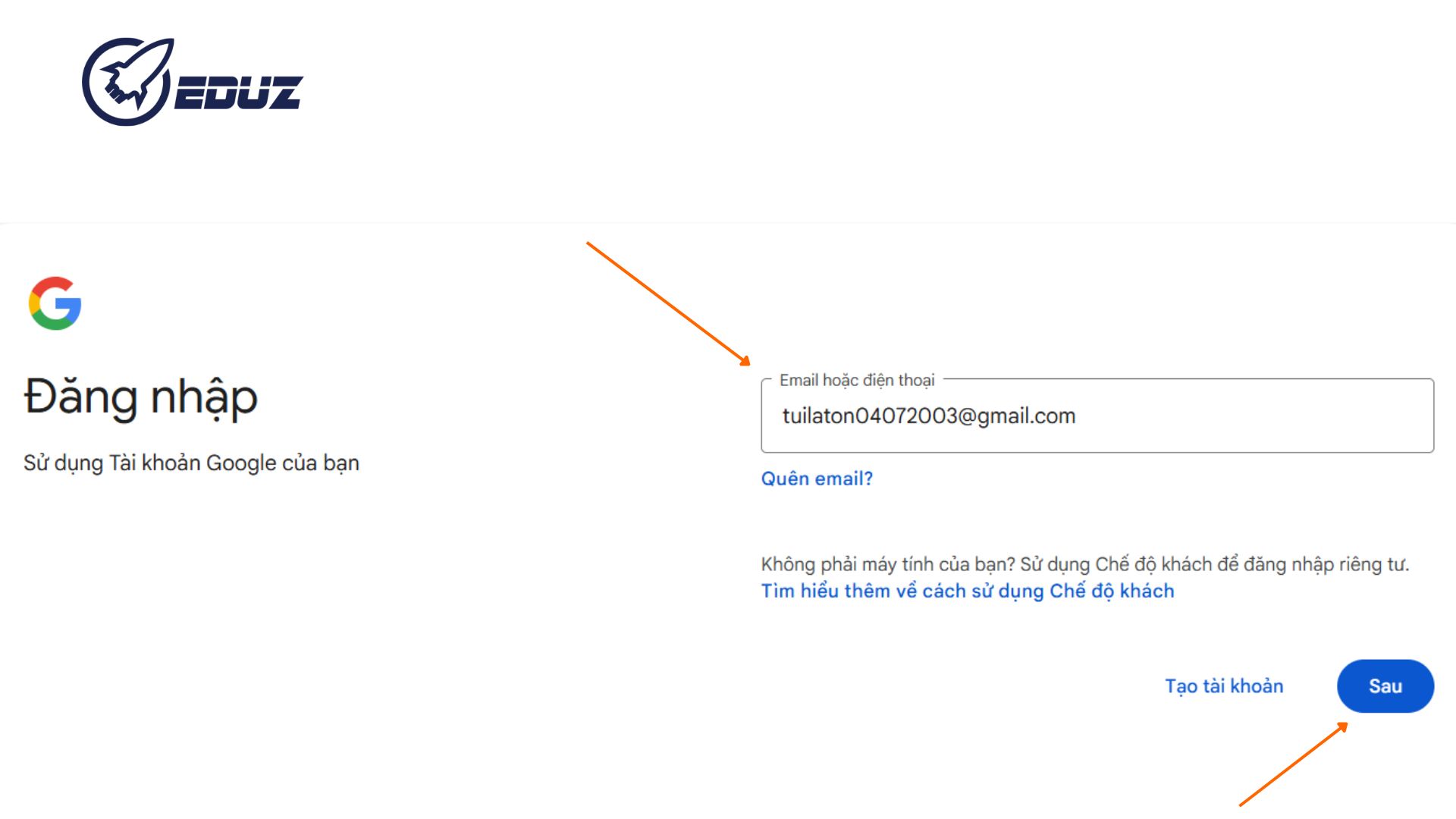
Bước 4: Tương tự, tôi cũng nhập mật khẩu email tương ứng vào ô trống và nhấn “Sau”.
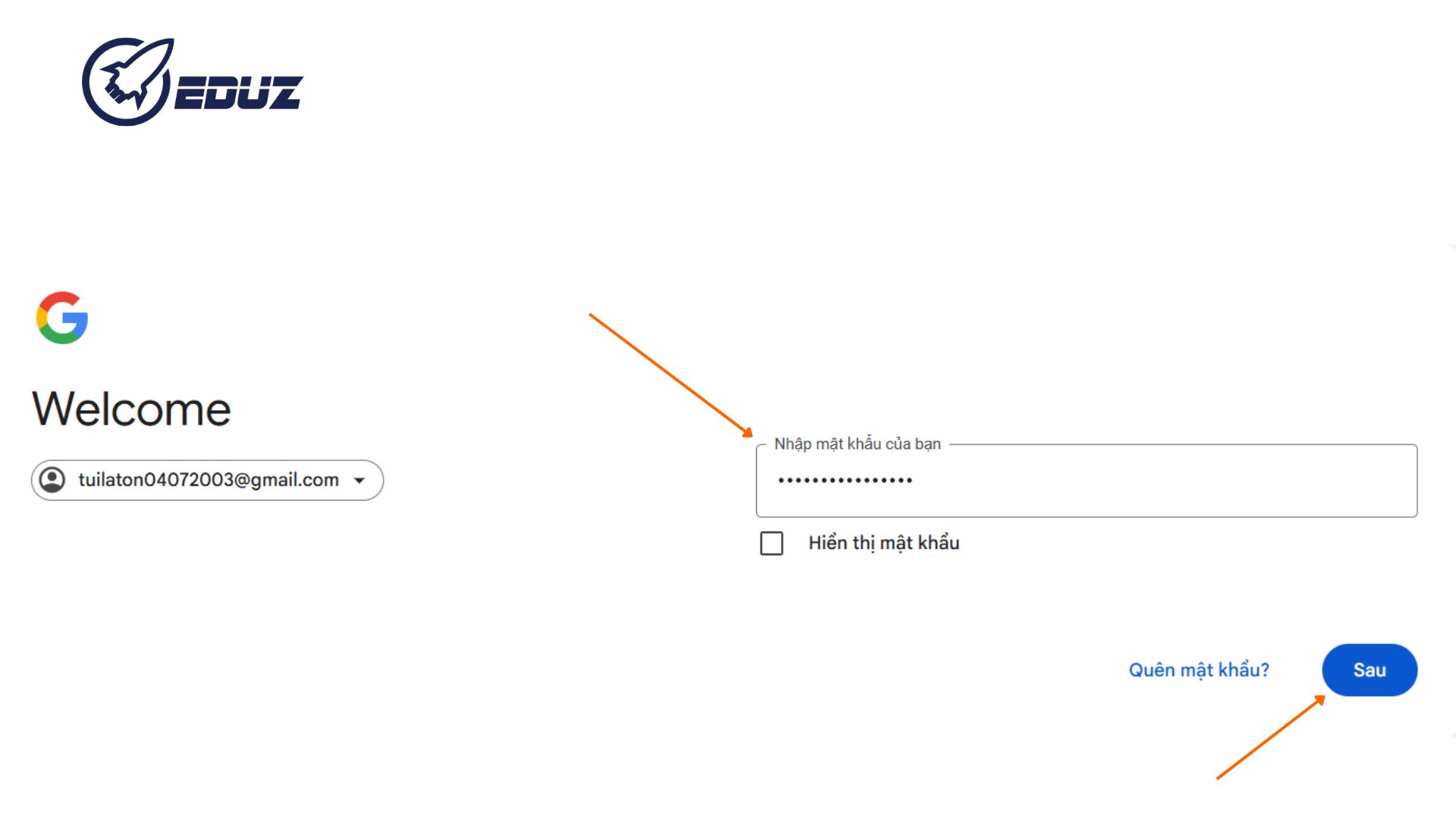
Bước 5: Tôi xác minh tài khoản và hoàn tất đăng nhập ban đầu với NotebookLM rồi.
4. Cách mà tôi tạo sổ tay lần đầu tiên
Sau khi tạo tài khoản xong, tôi thấy NotebookLM tự động chuyển hướng về trang chính, tiện đây tôi sẽ hướng dẫn luôn cho bạn các bước mà tôi đã tạo ra cuốn sổ tay lần đầu tiên trên NotebookLM luôn nhé:
Bước 1: Tôi bấm chấp nhận thông báo sử dụng lần đầu, đồng thời yêu cầu gửi thông báo tự động từ NotebookLM về tài khoản Gmail này.
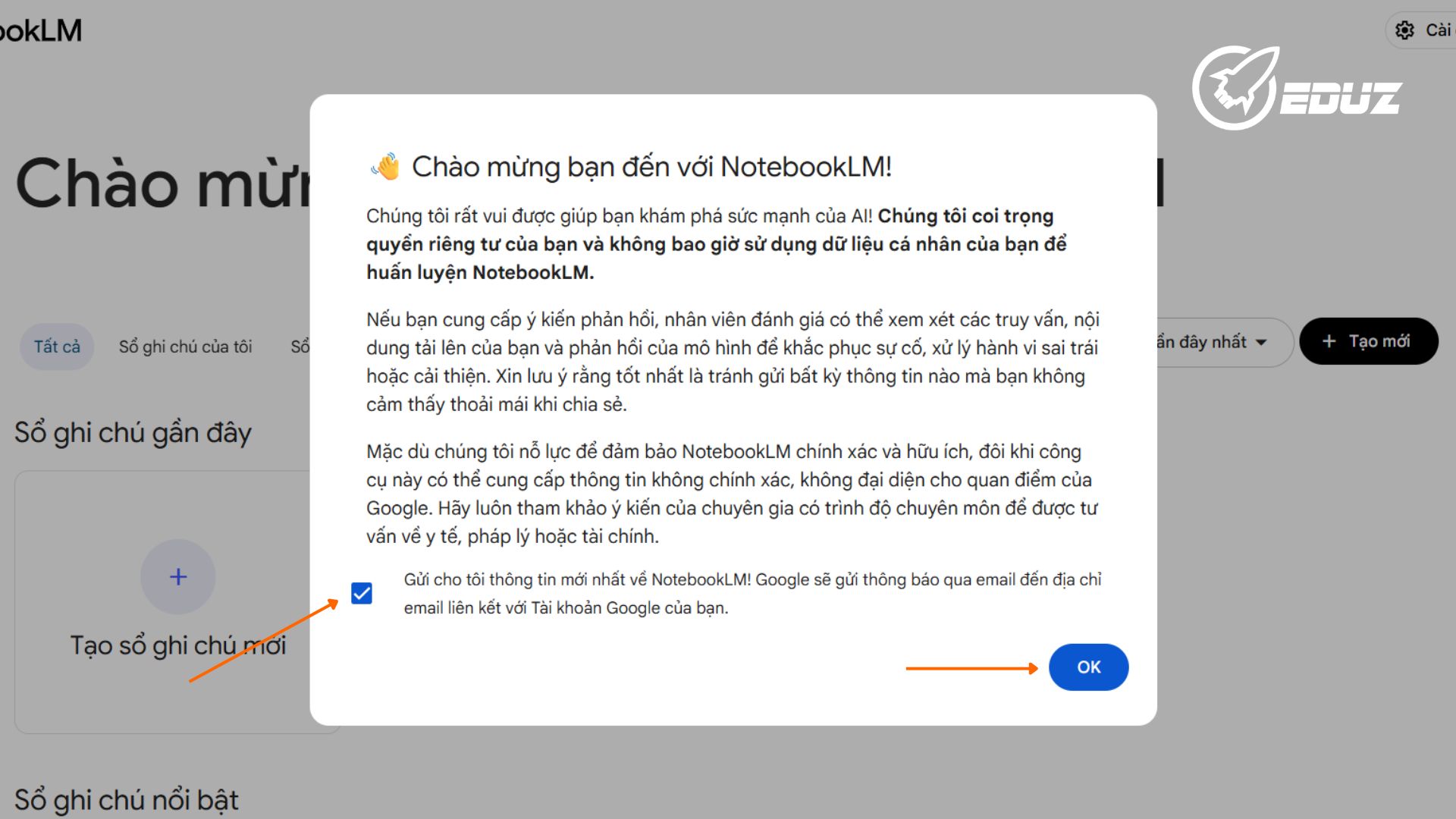
Bước 2: Sau khi chấp nhận thông báo xong, tôi thấy có mục “Tạo sổ ghi chú mới”, tôi đã nhấn thử nó.
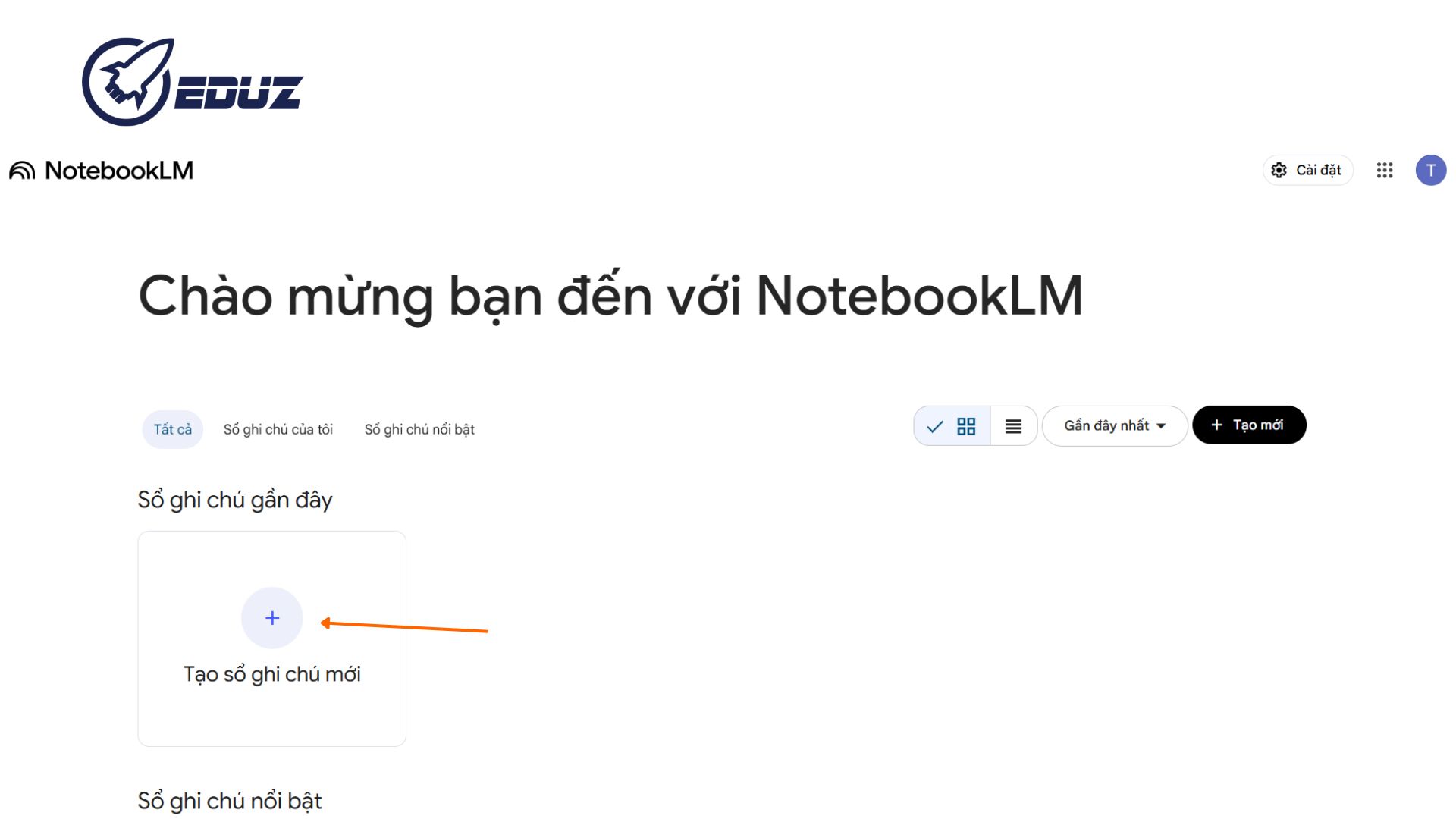
Bước 3: NotebookLM hiện giao diện cần tôi tải nguồn dữ liệu lên. Vì thế tôi đã nhấn vào biểu tượng tải dữ liệu phía trên chữ “Tải nguồn lên”.
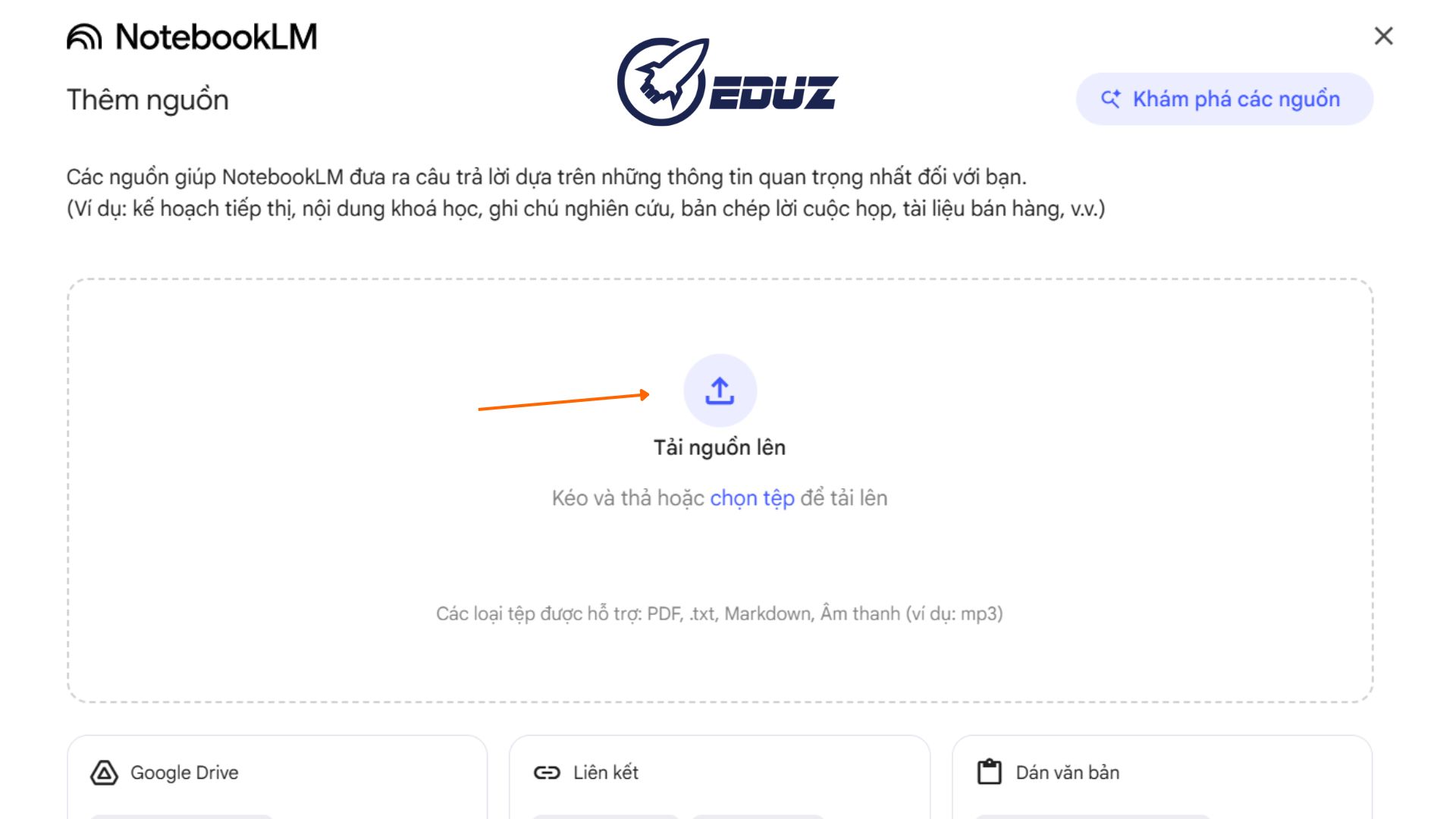
Bước 4: NotebookLM hỗ trợ tôi tải tài liệu từ nhiều nguồn khác nhau như: Google tài liệu, trang web, liên kết Youtube, … Và tôi đã chọn upload đại một file PDF ngắn để thử nghiệm, và trong vòng vài giây, NotebookLM đã quét và hiển thị bản tóm tắt nội dung
5. Tôi đã hoàn tất việc thiết lập NotebookLM
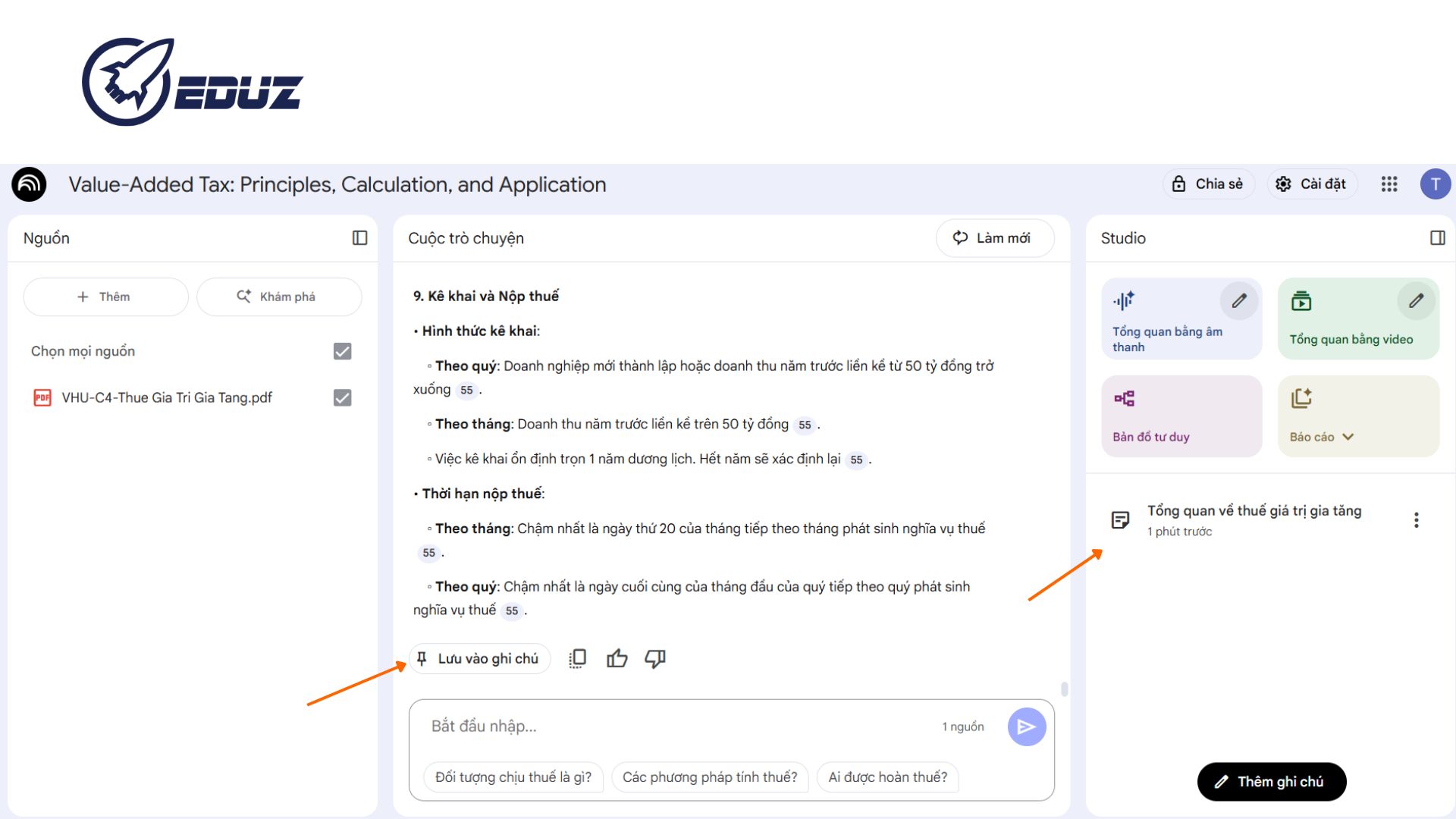
Sau khi tạo xong Notebook đầu tiên, giao diện chính hiển thị các nguồn tài liệu đầu vào ở bên trái, các ghi chú được lưu nằm ở bên phải, còn phần nội dung/tài liệu ở giữa. Tôi có thể chat trực tiếp với NotebookLM để hỏi về nội dung tài liệu, sau đó bấm nút “Lưu vào ghi chú” để thêm ghi chú riêng mà mình muốn.
6. Cảm nhận của tôi sau khi thiết lập xong tài khoản NotebookLM
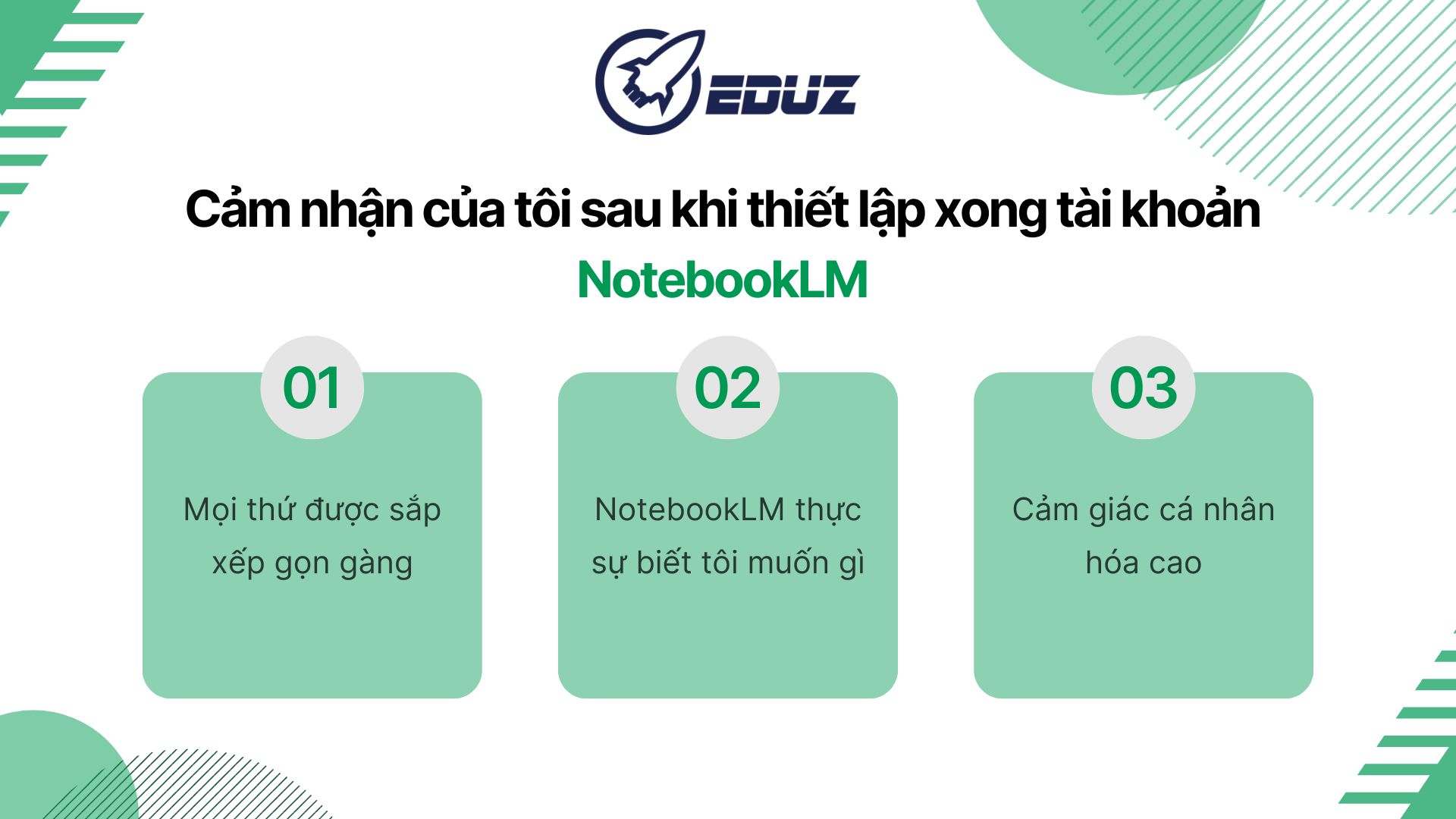
Khi hoàn tất quá trình tạo và đăng nhập, tôi nhận ra NotebookLM có một giao diện khá tối giản và thân thiện. Tất cả đều xoay quanh việc giúp bạn tập trung vào “notebook” – đúng nghĩa là một cuốn sổ tay số nhưng có AI đứng sau để hỗ trợ.
Điểm khiến tôi ấn tượng ngay là:
- Mọi thứ được sắp xếp gọn gàng: thanh công cụ, khu vực tạo notebook mới, khu vực thêm tài liệu – tất cả đều nằm đúng chỗ, không làm rối mắt. Tôi không cần phải mất thời gian “học cách sử dụng” như nhiều ứng dụng khác.
- AI thực sự biết tôi muốn gì: khi tôi thêm một tài liệu thử nghiệm (file PDF), hệ thống lập tức gợi ý tóm tắt nội dung. Không phải chỉ là một bản tóm lược khô khan, mà nó còn gợi ý thêm những câu hỏi để tôi khai thác tài liệu đó sâu hơn. Tôi thấy mình giống như đang có một người đồng hành nghiên cứu cùng vậy.
- Cảm giác cá nhân hóa cao: NotebookLM lưu ngay các notebook của tôi trên tài khoản Google, giúp tôi có thể mở lại ở bất kỳ đâu. Và vì mọi thứ đều liên kết với Google Account, nên độ tin cậy về bảo mật cũng khiến tôi an tâm hơn.
Nếu phải mô tả cảm nhận này, tôi sẽ gọi đó là một sự “nhẹ nhõm nhưng hứng khởi”. Nhẹ nhõm vì không cần phải mày mò phức tạp; hứng khởi vì nhận ra mình đang sở hữu một công cụ có thể thay đổi cách mình làm việc với tài liệu.
7. Những lưu ý quan trọng khi dùng NotebookLM lần đầu
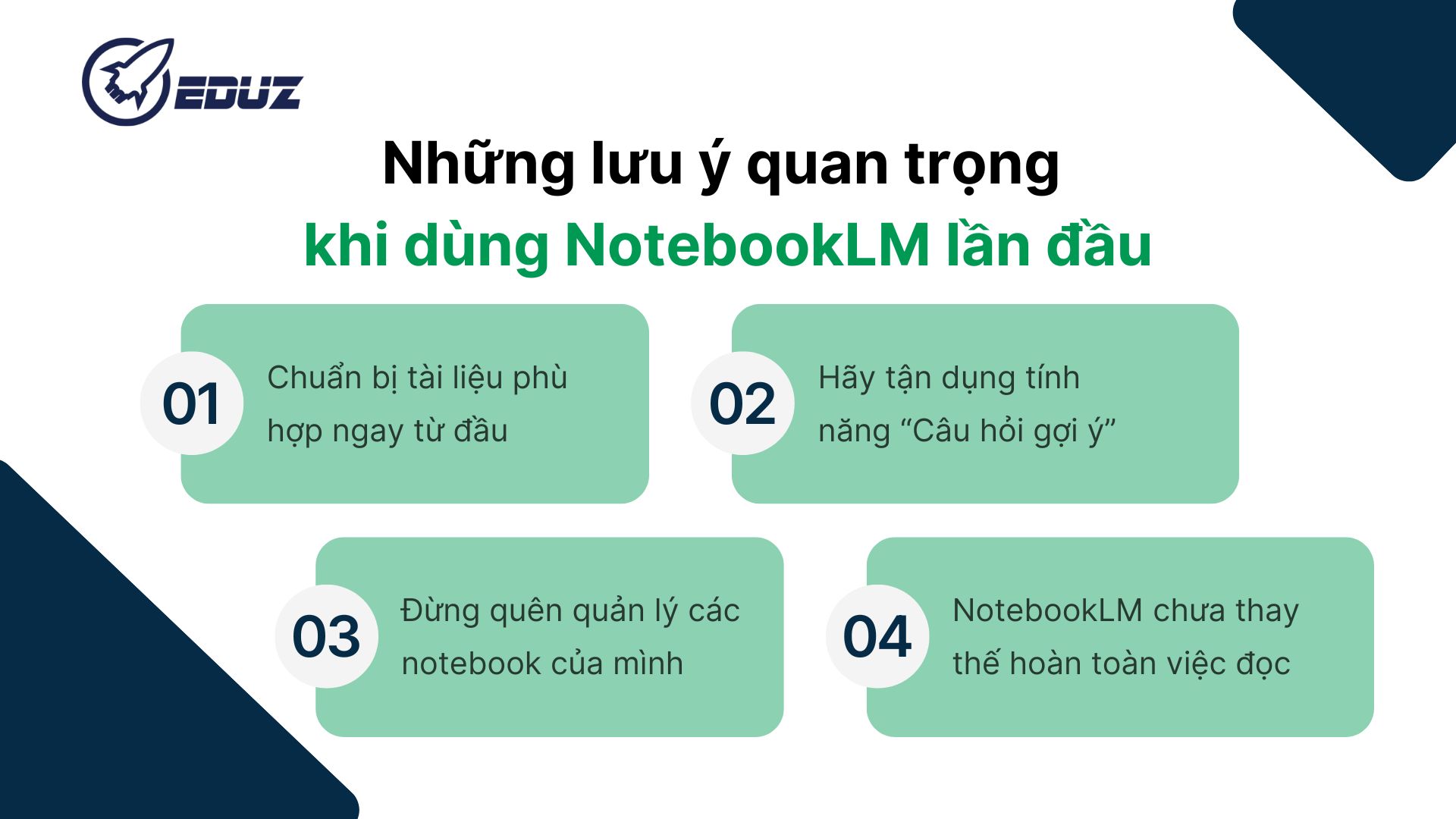
Sau một vài ngày làm quen với NotebookLM, tôi rút ra một số lưu ý nhỏ mà theo tôi sẽ giúp những ai mới bắt đầu đỡ bỡ ngỡ hơn:
- Chuẩn bị tài liệu phù hợp ngay từ đầu: NotebookLM phát huy sức mạnh nhất khi bạn có sẵn những file như PDF, Google Docs hoặc các tài liệu nghiên cứu. Lần đầu tôi chỉ thử bằng vài đoạn text ngắn, kết quả khá “nghèo nàn”. Nhưng khi tôi đưa vào một báo cáo dài 30 trang, NotebookLM lập tức cho ra tóm tắt súc tích và gợi ý nhiều câu hỏi hữu ích.
- Hãy tận dụng tính năng “Câu hỏi gợi ý”: Khi bạn thêm tài liệu, NotebookLM thường đưa ra một loạt câu hỏi mẫu. Lúc đầu tôi bỏ qua, nhưng sau đó thử click vào thì thấy nó giúp mở ra nhiều góc nhìn mà tôi chưa nghĩ tới. Đây là cách dễ dàng nhất để bắt đầu khai thác AI nếu bạn chưa quen đặt câu hỏi.
- Đừng quên quản lý các notebook của mình: Mỗi notebook giống như một “dự án riêng biệt”. Tôi khuyên nên đặt tên rõ ràng (ví dụ: “Đề tài tốt nghiệp”, “Tài liệu khách hàng A”) thay vì để mặc định. Điều này sẽ giúp bạn dễ dàng tìm lại, tránh rơi vào tình trạng “note nào cũng giống nhau”.
- NotebookLM chưa thay thế hoàn toàn việc đọc: Một điều quan trọng luôn ghi nhớ: đừng ỷ lại hoàn toàn vào phần tóm tắt, đôi khi NotebookLM vẫn còn sai sót. Tôi từng bỏ sót vài chi tiết khi chỉ đọc kết quả AI đưa ra. Sau đó khi kiểm tra lại trong tài liệu gốc, tôi mới nhận ra. Vì vậy, hãy kiểm tra kỹ thông tin nhận được, và coi NotebookLM là một công cụ trợ giúp chứ không phải “cỗ máy làm hộ”.
8. Bắt đầu hành trình học tập hiệu quả với NotebookLM
Sau khi trải qua toàn bộ quá trình từ lần đầu trải nghiệm, kiểm tra điều kiện đăng ký, tạo tài khoản, thiết lập notebook đầu tiên, đến rút ra các lưu ý quan trọng, tôi nhận thấy rằng NotebookLM không chỉ là một công cụ ghi chú thông thường. Nó giống như một “trợ lý AI cá nhân” giúp tôi tóm tắt tài liệu, đặt câu hỏi thông minh và quản lý tri thức một cách có hệ thống.
Điều quan trọng là, trải nghiệm sẽ trở nên nhanh chóng hơn nếu bạn chuẩn bị tài khoản Google trước đó, sắp xếp tài liệu hợp lý và tận dụng các tính năng gợi ý của AI. Tôi tin rằng bất cứ ai đang tìm kiếm cách học tập hiệu quả, quản lý thông tin nhanh chóng và chủ động hơn, đều sẽ thấy NotebookLM cực kỳ hữu ích.
Hành động nhỏ hôm nay – hiệu quả lâu dài ngày mai. Nếu bạn muốn tiết kiệm thời gian học tập, tối ưu nghiên cứu và có một “trợ lý AI” đồng hành, NotebookLM chính là bước khởi đầu bạn không nên bỏ qua. Và nếu bạn muốn tìm hiểu chuyên sâu về NotebookLM hơn, hãy liên hệ EDUZ – chúng tôi sẵn sàng hỗ trợ bạn một cách chi tiết nhất.
EDUZ – GIẢI PHÁP HỆ SINH THÁI SỐ
Website: Hệ Sinh Thái Số Eduz
Địa chỉ: 304/19/21 Bùi Đình Túy, Phường Bình Thạnh, TP. Hồ Chí Minh
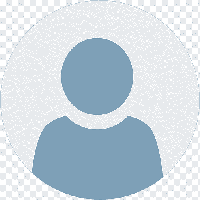
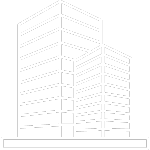
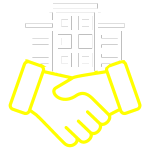
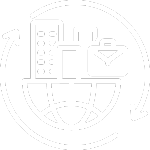
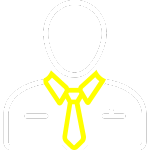

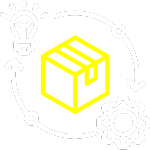
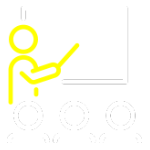
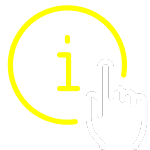
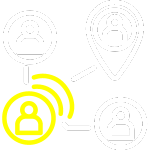
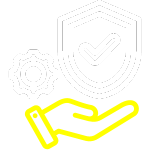
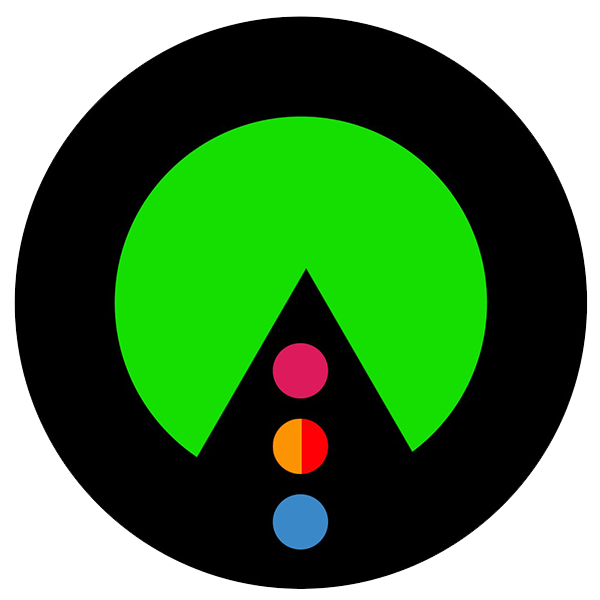


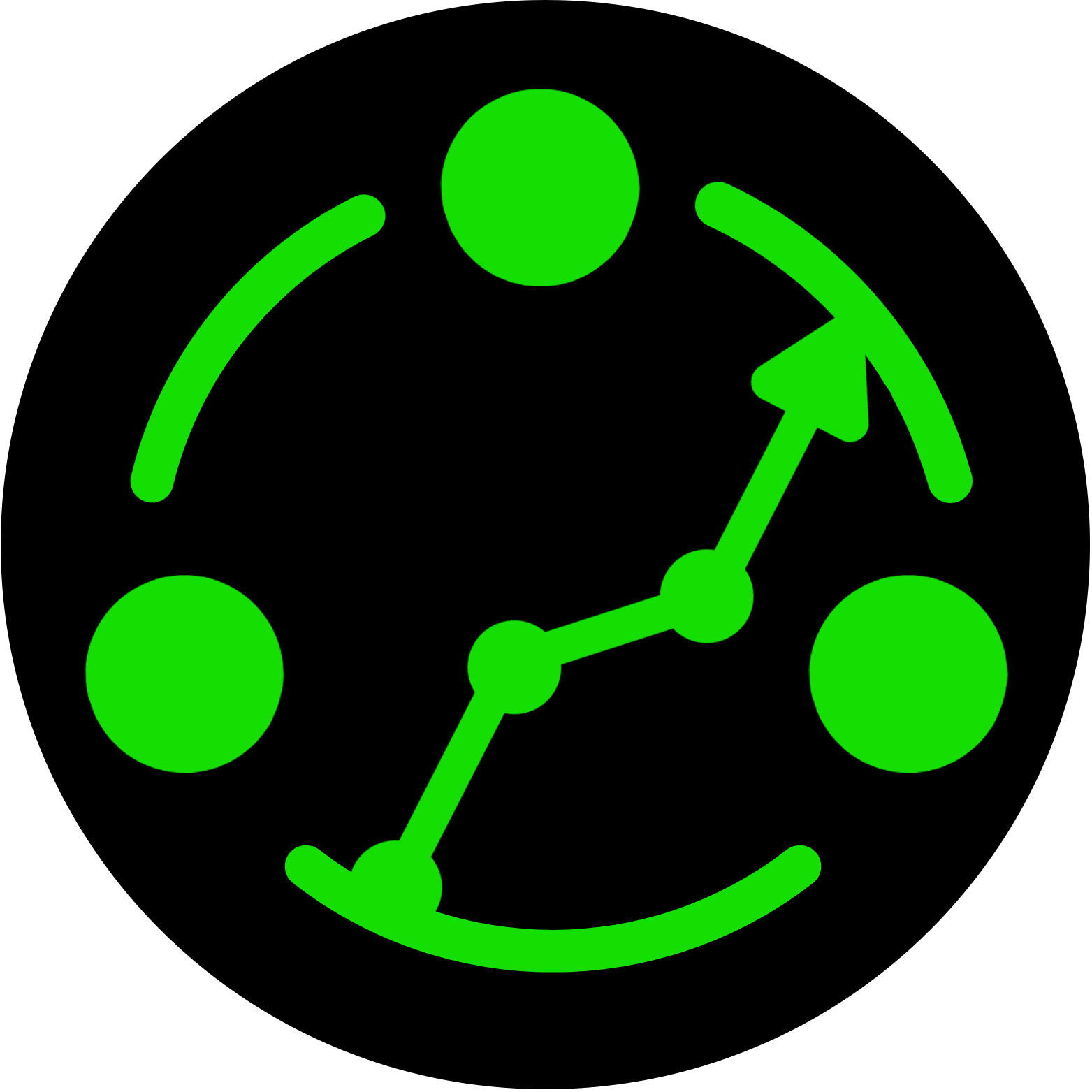
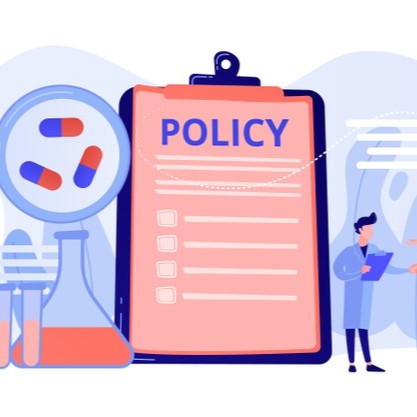






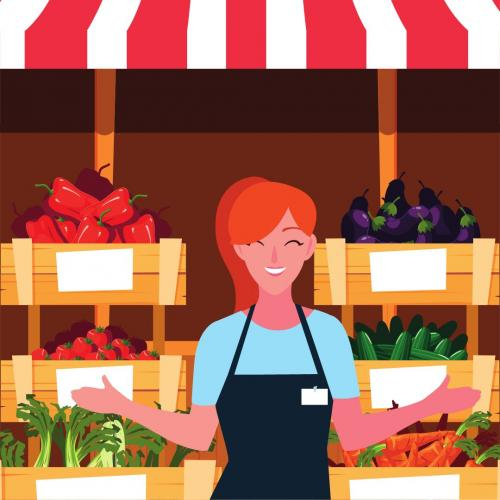




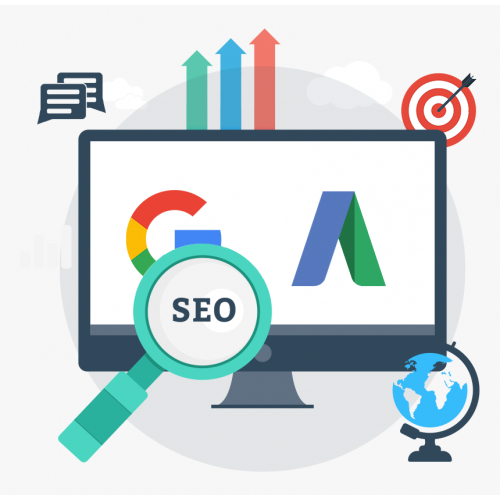






















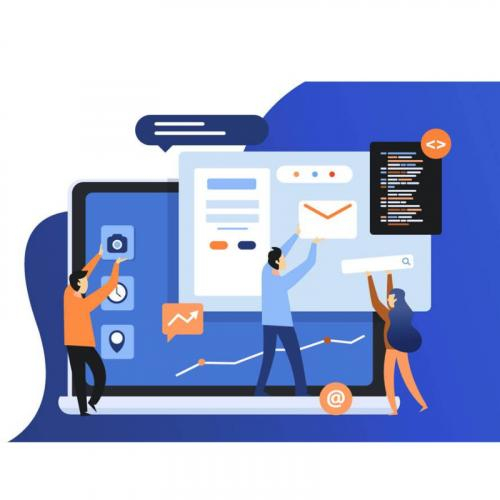





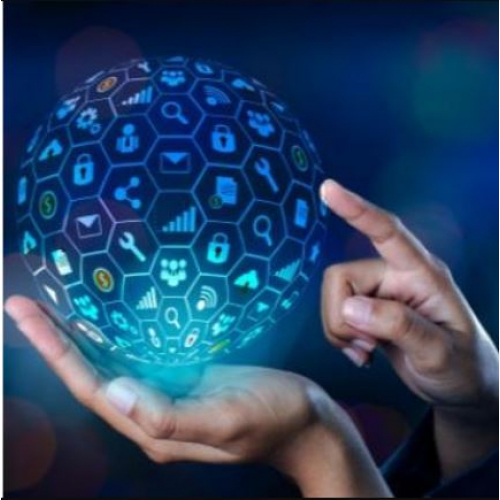






 Mai Văn Lượng |
3 ngày
Mai Văn Lượng |
3 ngày

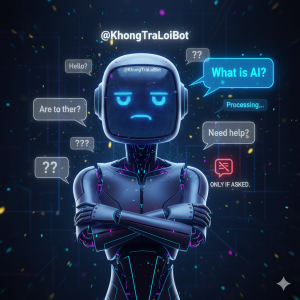




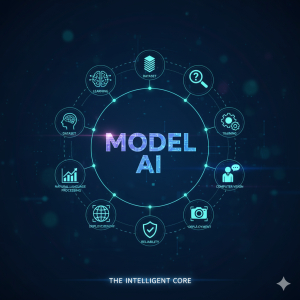

 Bùi Đức Lộc |
27/09/2025 10:40
Bùi Đức Lộc |
27/09/2025 10:40

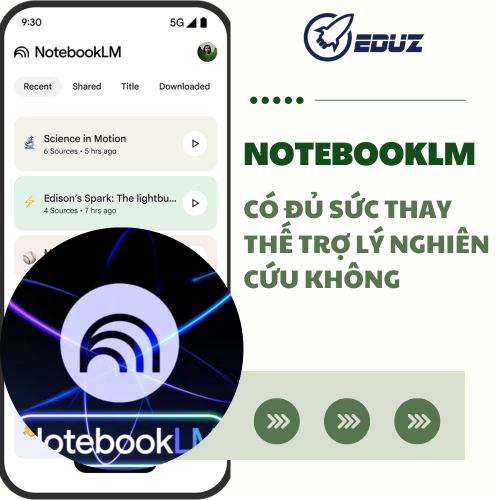
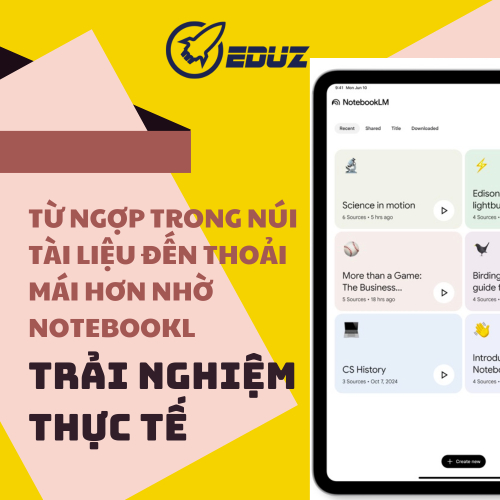
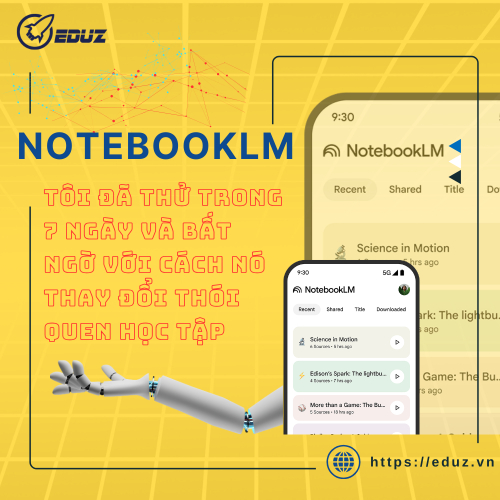

 Quân Đông |
23/09/2025 14:40
Quân Đông |
23/09/2025 14:40